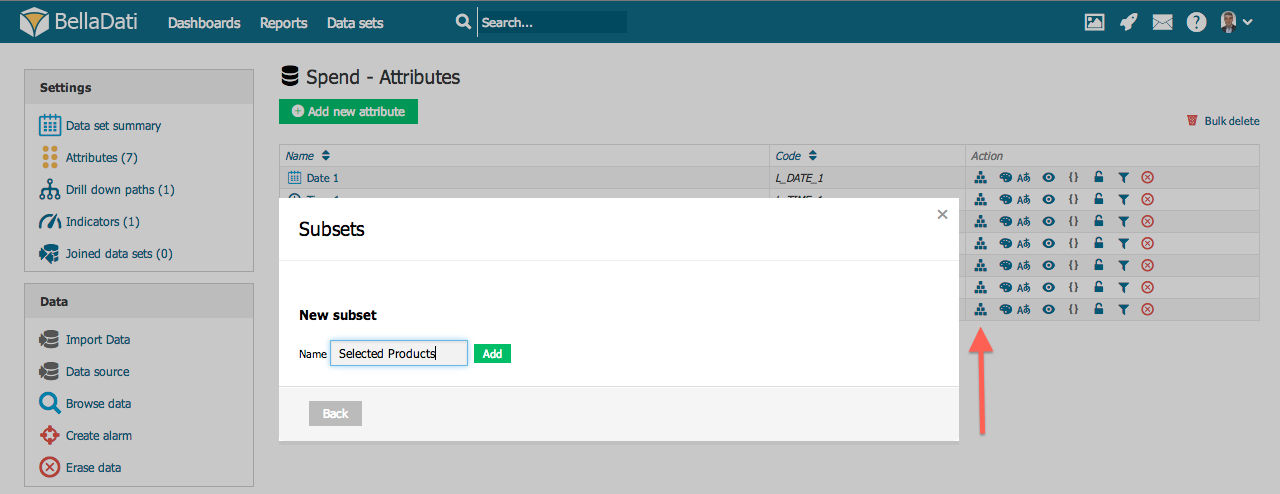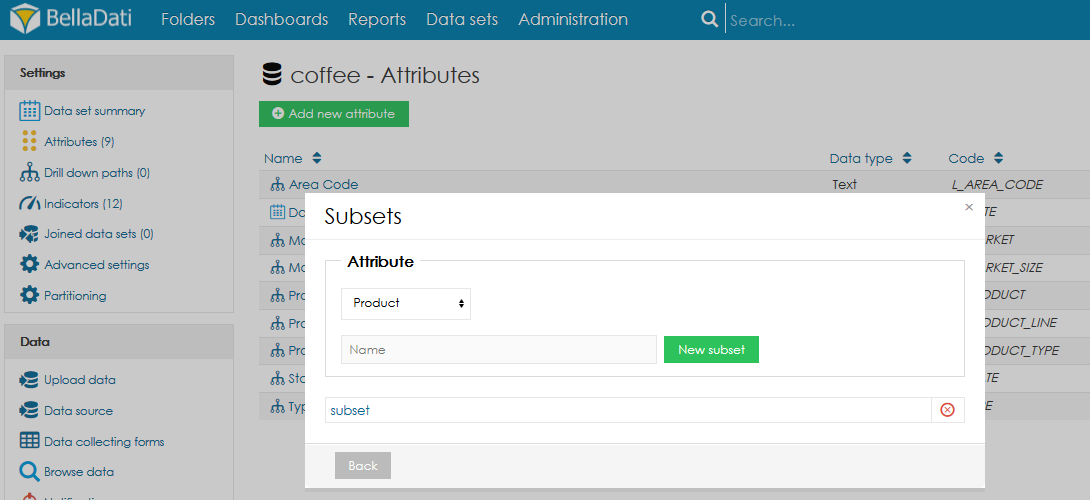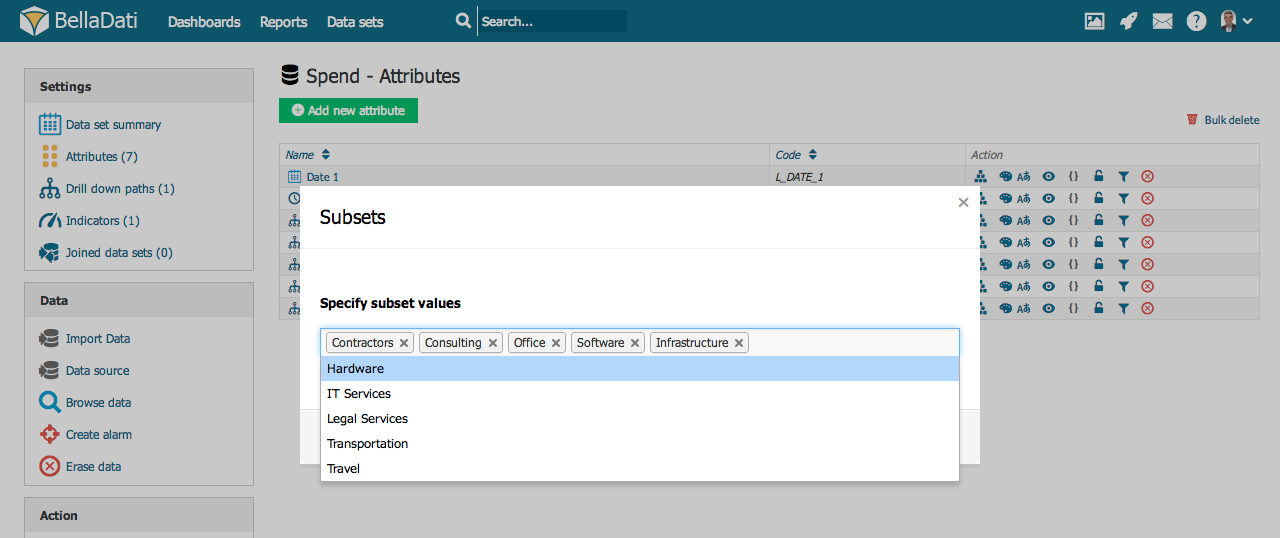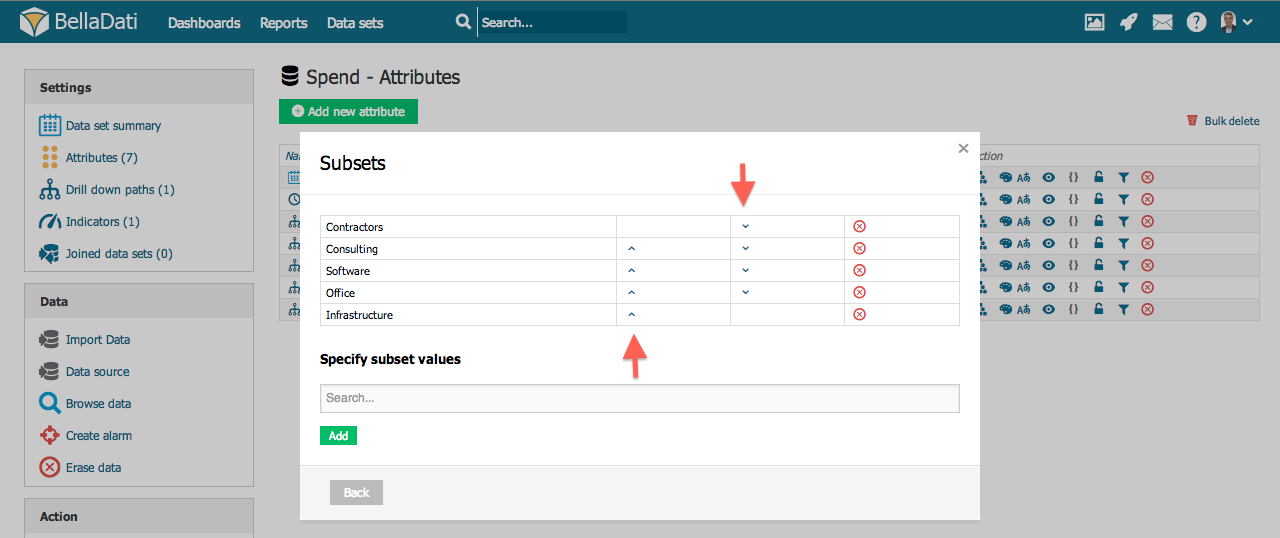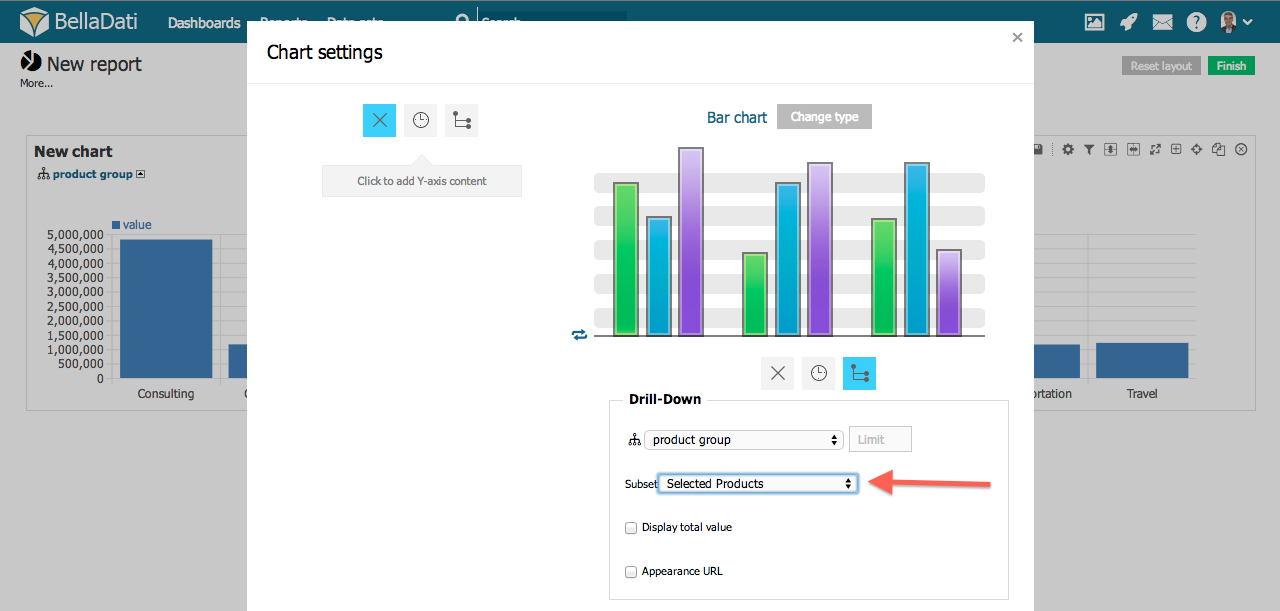Page History
| Sv translation | ||
|---|---|---|
| ||
Attribute Subset is a virtual copy of attribute allowing you to:
Creating SubsetNavigate to Attribute management by selecting Attribute in Settings panel of Data Set. Click on the Subset icon of particular attribute. Subset editor window will be opened.
New Subset will be created. You can also easily switch to another attribute by using the drop-down menu at the top. Selecting MembersUse BellaDati Search input to Specify subset values and click Add. Specifying OrderUse Up/Down arrow to define custom order of Members within the Subset. Using SubsetsYou can use existing Subsets instead of default Attributes and Drill-down paths in Reports. To apply Subset:
Next Steps
|
| Sv translation | ||
|---|---|---|
| ||
Podskupina atribútu je virtuálna kópia atribútu umožňujúca Vám:
Vytvorenie podskupinyPrejdite na správu atribútov tým, že vyberiete položku Atribútu v panely nastavení v skupine dát. Kliknite na ikonu Podskupiny vo vybranom atribúte. Otvorí sa editor podskupín.
Bude vytvorená nová podskupina Výber hodnôt atribútuPoužite vyhľadávanie pre špecifikáciu hodnôt podskupiny a kliknite na pridať. Určenie poradiaNa určenie vlastného poradia hodnôt v podskupine použite šipky hore/dole. Využitie podskupínV reportoch môžete namiesto Atribút a Preddefinovaných vetvení použite Podskupiny. Na aplikáciu podskupiny:
Kam ďalej
|
| Sv translation | ||
|---|---|---|
| ||
属性サブセットは、以下のことを可能にする属性の仮想コピーです:
アトリビュトサブセットはバーチャルな複製で、以下を行うことができます:
サブセットの作成データセット内設定パネルのアトリビュトを選択し、アトリビュトの管理に移動します。特定のアトリビュトのサブセットアイコンをクリックすると、サブセット編集ウィンドウが開かれます。
新規のサブセットが作成されます。 メンバーの選択BellaDati検索入力を使用してサブセット値を特定し、追加をクリックしてください。 順序の特定データセットの設定パネルで属性を選択し、属性の管理に移動します。特定の属性のサブセットアイコンをクリックすると、サブセットエディターウィンドウが開きます。
新しいサブセットが作成されます。 上部のドロップダウンメニューを使用して、別の属性に簡単に切り替えることもできます。 メンバーの選択BellaDati検索入力を使用して、サブセット値を指定し、追加をクリックします。 順序の指定上/下の矢印を使い、サブセット内のメンバーのカスタム順序を定義します。上下の矢印を使い、サブセット内でメンバーのカスタム順序を特定してください。 サブセットの使用レポート内の既定のアトリビュトやドリルダウンコースに代わって既存のレポート内のデフォルトの属性とドリルダウンパスのかわりに、既存のサブセットを使用できます。サブセットを適用するには:
次に
|
| Sv translation | ||
|---|---|---|
| ||
Das Attribut-Subset ist eine virtuelle Kopie des Attributs, mit der Sie:
Subset erstellenNavigieren Sie zur Attributverwaltung, indem Sie im Bereich Einstellungen des Dataset Attribut auswählen. Klicken Sie auf das Subset-Symbol eines bestimmten Attributs. Das Subset-Editor-Fenster wird geöffnet.
Neues Subset wird erstellt. Elemente auswählenVerwenden Sie die BellaDati-Sucheingabe, um Subsetwerte anzugeben, und klicken Sie auf Hinzufügen. Reihenfolge angebenVerwenden Sie den Aufwärts- / Abwärtspfeil, um die benutzerdefinierte Reihenfolge der Werte im Subset zu definieren. Subsets verwendenSie können vorhandene Subsets anstelle von Standardattributen und Drilldown-Pfaden in Reports verwenden. Um Subset anzuwenden:
Nächste Schritte
|